 Operasi dan penyelenggaraan
Operasi dan penyelenggaraan
 operasi dan penyelenggaraan linux
operasi dan penyelenggaraan linux
 Bagaimana untuk menyemak kelajuan rangkaian dan penggunaan trafik yang diduduki oleh proses dalam Linux
Bagaimana untuk menyemak kelajuan rangkaian dan penggunaan trafik yang diduduki oleh proses dalam Linux
Bagaimana untuk menyemak kelajuan rangkaian dan penggunaan trafik yang diduduki oleh proses dalam Linux
Terdapat tiga arahan vnstat, iftop dan nethogs (disyorkan)
Semuanya memerlukan pemasangan perisian tambahan menggunakan yum atau apt-get
1. lihat antara muka Laporan statistik
vnstat -i eth0 -l #实时流量情况
Terdapat arahan lain untuk dilihat menggunakan --help

Selepas ctrl+c selesai, statistik trafik terhasil semasa tempoh pemantauan akan dipaparkan
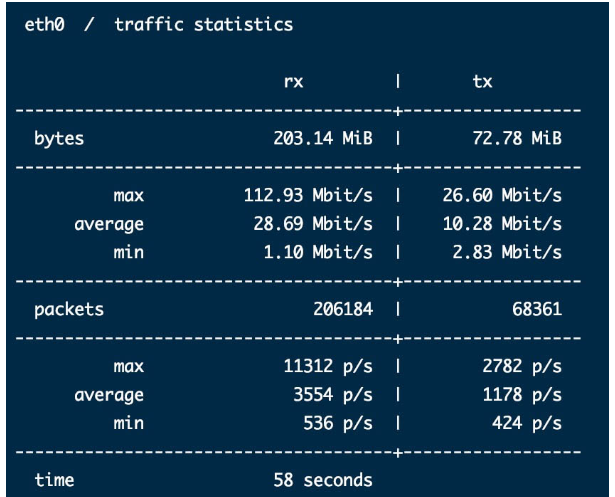
2. Gunakan iftop untuk menyemak penggunaan lebar jalur
iftop boleh digunakan untuk memantau trafik masa nyata kad rangkaian ( anda boleh menentukan segmen rangkaian), resolusi IP terbalik dan maklumat port paparan, dsb.
Penggunaan arahan:
-iSet kad rangkaian yang dipantau, seperti: # iftop -i eth2-BPaparkan trafik dalam bait (lalai ialah bit), seperti: # iftop -B-nsupaya maklumat hos dipaparkan secara terus melalui IP lalai, seperti: # iftop -n-Nmenjadikan maklumat port terus memaparkan nombor port secara lalai, seperti: # iftop -N
Abaikan yang lain... 🎜>
Tekan s untuk menukar sama ada mahu memaparkan maklumat hos setempat mesin;
- Tekan d untuk menukar sama ada untuk memaparkan maklumat hos hos sasaran jauh;
- Tekan N untuk bertukar untuk memaparkan nombor port atau nama perkhidmatan port ;
- Tekan S untuk menukar sama ada untuk memaparkan maklumat port mesin tempatan;
- Tekan D untuk menukar sama ada untuk memaparkan maklumat port hos sasaran jauh;
- Abaikan yang lain……
- Gunakan tangkapan skrin :
- 3 penggunaan Nethogs, statistik masa nyata penggunaan lebar jalur rangkaian mengikut proses (disyorkan)
Penggunaan arahan :
1 Tetapkan muat semula setiap 5 saat Gunakan -d untuk menentukan kekerapan muat semula: nethogs -d 5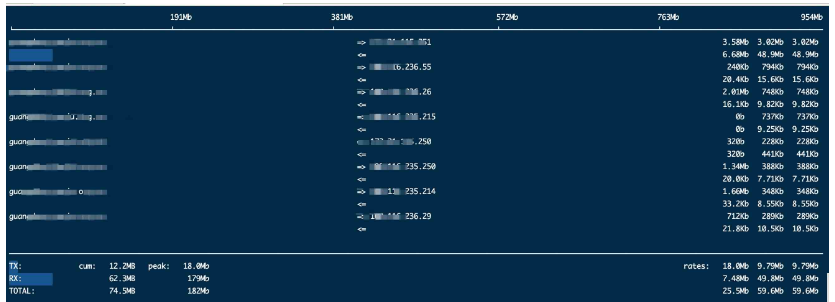 2 3. Pantau antara muka eth0 dan eth2 pada masa yang sama: nethogs eth0 eth2
2 3. Pantau antara muka eth0 dan eth2 pada masa yang sama: nethogs eth0 eth2
Berikut ialah beberapa arahan interaktif (pintasan papan kekunci) NetHogs
: Ubah suai unit: Isih mengikut trafik
- : Isih dengan menghantar trafik
m - : Keluar gesaan arahan
r - Gunakan tangkapan skrin:
s
Atas ialah kandungan terperinci Bagaimana untuk menyemak kelajuan rangkaian dan penggunaan trafik yang diduduki oleh proses dalam Linux. Untuk maklumat lanjut, sila ikut artikel berkaitan lain di laman web China PHP!

Alat AI Hot

Undresser.AI Undress
Apl berkuasa AI untuk mencipta foto bogel yang realistik

AI Clothes Remover
Alat AI dalam talian untuk mengeluarkan pakaian daripada foto.

Undress AI Tool
Gambar buka pakaian secara percuma

Clothoff.io
Penyingkiran pakaian AI

AI Hentai Generator
Menjana ai hentai secara percuma.

Artikel Panas

Alat panas

Notepad++7.3.1
Editor kod yang mudah digunakan dan percuma

SublimeText3 versi Cina
Versi Cina, sangat mudah digunakan

Hantar Studio 13.0.1
Persekitaran pembangunan bersepadu PHP yang berkuasa

Dreamweaver CS6
Alat pembangunan web visual

SublimeText3 versi Mac
Perisian penyuntingan kod peringkat Tuhan (SublimeText3)

Topik panas
 1385
1385
 52
52
 Perbezaan antara centos dan ubuntu
Apr 14, 2025 pm 09:09 PM
Perbezaan antara centos dan ubuntu
Apr 14, 2025 pm 09:09 PM
Perbezaan utama antara CentOS dan Ubuntu adalah: asal (CentOS berasal dari Red Hat, untuk perusahaan; Ubuntu berasal dari Debian, untuk individu), pengurusan pakej (CentOS menggunakan yum, yang memberi tumpuan kepada kestabilan; Ubuntu menggunakan APT, untuk kekerapan yang tinggi) Pelbagai tutorial dan dokumen), kegunaan (CentOS berat sebelah ke arah pelayan, Ubuntu sesuai untuk pelayan dan desktop), perbezaan lain termasuk kesederhanaan pemasangan (CentOS adalah nipis)
 Pilihan Centos setelah menghentikan penyelenggaraan
Apr 14, 2025 pm 08:51 PM
Pilihan Centos setelah menghentikan penyelenggaraan
Apr 14, 2025 pm 08:51 PM
CentOS telah dihentikan, alternatif termasuk: 1. Rocky Linux (keserasian terbaik); 2. Almalinux (serasi dengan CentOS); 3. Ubuntu Server (Konfigurasi diperlukan); 4. Red Hat Enterprise Linux (versi komersial, lesen berbayar); 5. Oracle Linux (serasi dengan CentOS dan RHEL). Apabila berhijrah, pertimbangan adalah: keserasian, ketersediaan, sokongan, kos, dan sokongan komuniti.
 Cara memasang centos
Apr 14, 2025 pm 09:03 PM
Cara memasang centos
Apr 14, 2025 pm 09:03 PM
Langkah Pemasangan CentOS: Muat turun Imej ISO dan Burn Bootable Media; boot dan pilih sumber pemasangan; Pilih susun atur bahasa dan papan kekunci; Konfigurasikan rangkaian; memisahkan cakera keras; Tetapkan jam sistem; Buat pengguna root; pilih pakej perisian; Mulakan pemasangan; Mulakan semula dan boot dari cakera keras selepas pemasangan selesai.
 Cara menggunakan desktop docker
Apr 15, 2025 am 11:45 AM
Cara menggunakan desktop docker
Apr 15, 2025 am 11:45 AM
Bagaimana cara menggunakan desktop Docker? Docktop Docktop adalah alat untuk menjalankan bekas Docker pada mesin tempatan. Langkah -langkah untuk digunakan termasuk: 1. Pasang desktop Docker; 2. Mulakan desktop Docker; 3. Buat imej Docker (menggunakan Dockerfile); 4. Membina imej Docker (menggunakan Docker Build); 5. Jalankan bekas Docker (menggunakan Docker Run).
 Penjelasan terperinci mengenai Prinsip Docker
Apr 14, 2025 pm 11:57 PM
Penjelasan terperinci mengenai Prinsip Docker
Apr 14, 2025 pm 11:57 PM
Docker menggunakan ciri -ciri kernel Linux untuk menyediakan persekitaran berjalan yang cekap dan terpencil. Prinsip kerjanya adalah seperti berikut: 1. Cermin digunakan sebagai templat baca sahaja, yang mengandungi semua yang anda perlukan untuk menjalankan aplikasi; 2. Sistem Fail Kesatuan (Unionfs) menyusun pelbagai sistem fail, hanya menyimpan perbezaan, menjimatkan ruang dan mempercepatkan; 3. Daemon menguruskan cermin dan bekas, dan pelanggan menggunakannya untuk interaksi; 4. Ruang nama dan cgroups melaksanakan pengasingan kontena dan batasan sumber; 5. Pelbagai mod rangkaian menyokong interkoneksi kontena. Hanya dengan memahami konsep -konsep teras ini, anda boleh menggunakan Docker dengan lebih baik.
 Cara Melihat Proses Docker
Apr 15, 2025 am 11:48 AM
Cara Melihat Proses Docker
Apr 15, 2025 am 11:48 AM
Kaedah Melihat Proses Docker: 1. Docker CLI Command: Docker PS; 2. Systemd CLI Command: Sistem Status SistemCTL; 3. Docker mengarang arahan CLI: Docker-Compose PS; 4 Proses Explorer (Windows); 5. /Direktori Proc (Linux).
 Konfigurasi komputer apa yang diperlukan untuk vscode
Apr 15, 2025 pm 09:48 PM
Konfigurasi komputer apa yang diperlukan untuk vscode
Apr 15, 2025 pm 09:48 PM
Keperluan Sistem Kod Vs: Sistem Operasi: Windows 10 dan ke atas, MACOS 10.12 dan ke atas, pemproses pengedaran Linux: minimum 1.6 GHz, disyorkan 2.0 GHz dan ke atas memori: minimum 512 MB, disyorkan 4 GB dan ke atas ruang penyimpanan: minimum 250 mb, disyorkan 1 GB dan di atas keperluan lain:
 Apa yang perlu dilakukan sekiranya imej docker gagal
Apr 15, 2025 am 11:21 AM
Apa yang perlu dilakukan sekiranya imej docker gagal
Apr 15, 2025 am 11:21 AM
Langkah Penyelesaian Masalah untuk Gagal Docker Image Build: Semak Sintaks Dockerfile dan Versi Ketergantungan. Semak jika konteks binaan mengandungi kod sumber dan kebergantungan yang diperlukan. Lihat log binaan untuk butiran ralat. Gunakan pilihan sasaran untuk membina fasa hierarki untuk mengenal pasti titik kegagalan. Pastikan anda menggunakan versi terkini Enjin Docker. Bina imej dengan --t [nama imej]: mod debug untuk debug masalah. Semak ruang cakera dan pastikan ia mencukupi. Lumpuhkan Selinux untuk mengelakkan gangguan dengan proses binaan. Tanya platform komuniti untuk mendapatkan bantuan, sediakan dockerfiles dan bina deskripsi log untuk cadangan yang lebih spesifik.



